DataGrid 横のデータを縦に展開して表示 WPF
DataGrid RowDetailsTemplateで、横のデータを縦に展開して表示 WPF
前回の続きで、データグリッドのサンプル。
クリックすると、隠れているデータが下に表示されると言うもの。
何かで使えそうな面白い機能だ。
サンプルはMSのサイトに掲載されているものを参考。
MSのサイトはLINQを使用しており、非常にコードが少ない。LINKばかりになるのだろうか?
今回は、VBのソースは前回とほぼ同じなので割愛。
下記の図のように、県をクリックすると、通常データグリッドの県の横に表示されるデータが、縦に展開して表示されると言うもの。
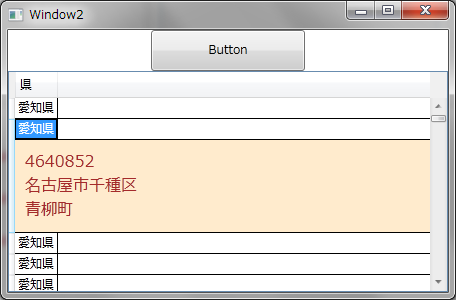
今回は、XAMLで少し手の込んだことをする必要がある。
<Window x:Class="Window2"
xmlns="http://schemas.microsoft.com/winfx/2006/xaml/presentation"
xmlns:x="http://schemas.microsoft.com/winfx/2006/xaml"
Title="Window2" Height="300" Width="300">
<Grid>
<Grid.Resources>
<DataTemplate x:Key="YUBIN">
<Border BorderThickness="0" Background="BlanchedAlmond" Padding="10">
<!--StackPanelはコントロールの縦配置-->
<StackPanel Orientation="Vertical">
<StackPanel Orientation="Horizontal">
<TextBlock FontSize="16" Foreground="Brown" Text="{Binding 郵便番号}"></TextBlock>
</StackPanel>
<StackPanel Orientation="Horizontal">
<TextBlock FontSize="16" Foreground="Brown" Text="{Binding 市区町村}"></TextBlock>
</StackPanel>
<StackPanel Orientation="Horizontal">
<TextBlock FontSize="16" Foreground="Brown" Text="{Binding 町域}"></TextBlock>
</StackPanel>
</StackPanel>
</Border>
</DataTemplate>
</Grid.Resources>
<Grid.RowDefinitions>
<RowDefinition Height="auto"/>
<RowDefinition Height="*"/>
</Grid.RowDefinitions>
<Button Content="Button" Grid.Row="0" Height="41" Name="Button1" Width="154" />
<!--AutoGenerateColumns="False" を書かないと、データは全て表示されてしまう-->
<DataGrid Grid.Row="1" Name="DataGrid1" AutoGenerateColumns="False" RowDetailsTemplate="{StaticResource YUBIN}">
<DataGrid.Columns>
<DataGridTextColumn Header="県" Binding="{Binding 県}" ></DataGridTextColumn>
</DataGrid.Columns>
</DataGrid>
</Grid>
</Window>
因みに、AutoGenerateColumns="False"を書かない場合は、
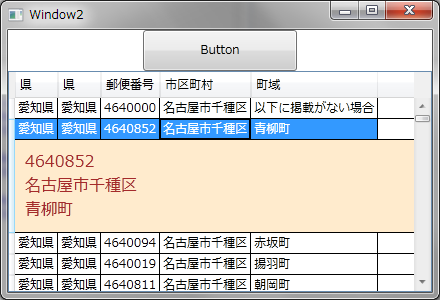
な風に表示されてしまう。
次なる問題は、このままだと県が重複して表示されるので、ただ横のデータを縦に表示しただけで、うーん?
と言う所。
果たして県の重複表示は1回のみ表示にできるのだろうか。グループ化というやつですね?